- Автор Abigail Brown [email protected].
- Public 2023-12-17 06:53.
- Соңғы өзгертілген 2025-01-24 12:15.
Не білу керек
- Ең оңай жолы: iTunes сізге қолжетімді жаңарту туралы ескертуін күтіңіз және экрандағы нұсқауларды орындаңыз.
- Mac жүйесінде қолмен жаңарту үшін: Mac App Store дүкеніне өтіп, Жаңартулар түймесін басыңыз. iTunes жаңартуы болса, Орнату түймесін басыңыз.
- Windows ДК: Apple Software Update қолданбасын іске қосыңыз және iTunes-ті іздеңіз немесе iTunes-ті ашыңыз және Анықтама > Жаңартуларды тексеру таңдаңыз.
Бұл мақала Mac немесе Windows компьютерінде iTunes-ті жаңарту жолын түсіндіреді.
Төменгі жол
iTunes жаңартудың ең оңай жолы ештеңе жасамауды талап етеді.iTunes сізге жаңа нұсқа шыққанда хабарлайды және iTunes іске қосылғанда жаңарту туралы хабарландыру пайда болады. Егер сол терезені көрсеңіз және жаңартқыңыз келсе, экрандағы нұсқауларды орындаңыз және сіз iTunes қолданбасының соңғы нұсқасын тез арада іске қосасыз.
Mac компьютерінде iTunes-ті қолмен жаңарту әдісі
Mac компьютеріндегі iTunes жүйесін жаңарту үшін барлық Mac құрылғыларында macOS жүйесіне кіріктірілген Mac App Store бағдарламасын пайдаланыңыз. Барлық Apple бағдарламалық құралына (және кейбір үшінші тарап құралдарына) жаңартулар осы бағдарлама арқылы жүзеге асырылады. App Store терезесінің жоғарғы жағында Жаңартулар таңдаңыз. Егер iTunes жаңартулары қолжетімді болса, Орнату таңдаңыз.
MacOS Catalina немесе одан кейінгі нұсқасы бар Mac құрылғыларында Apple Music iTunes қолданбасын ауыстырды. Apple әлі де ескі MacOS нұсқаларында iTunes-ті қолдайды. Windows жүйесіне арналған iTunes бағдарламасына әлі де қолдау көрсетіледі.
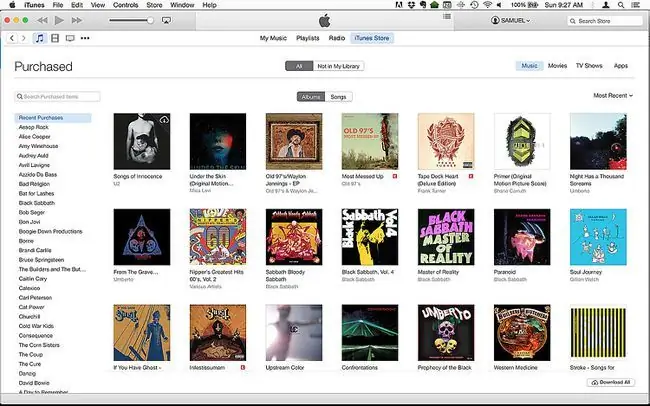
Сонымен қатар iTunes жүйесін iTunes ішінен жаңарту жолы бар. iTunes мәзіріне өтіп, Жаңартуларды тексеру түймесін басыңыз. Қалқымалы терезеде iTunes жүктеп алу түймесін басыңыз. Содан кейін iTunes жаңартуының жанындағы Жаңарту түймесін басыңыз. Содан кейін App Store бағдарламасы iTunes қолданбасының жаңа нұсқасын жүктеп алып, автоматты түрде орнатады.
Жаңарту аяқталғанда, ол App Store дүкенінің жоғарғы бөлігінде жоғалады және экранның төменгі жағындағы Соңғы 30 күнде орнатылған жаңартулар бөлімінде көрсетіледі.
Windows компьютеріндегі iTunes-ті жаңарту
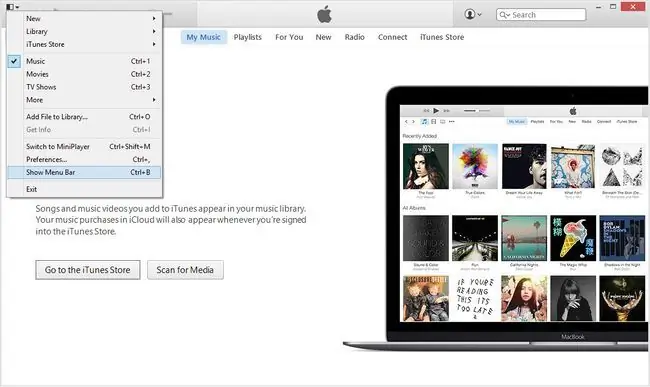
Компьютерге iTunes қолданбасын орнатқан кезде, iTunes жаңартуларын басқаратын Apple Software Update бағдарламасын да орнатасыз. Сізде Apple бағдарламалық құрал жаңартуының соңғы нұсқасы бар екенін тексеріңіз. Бұл проблемаларды болдырмауға болады.
Оны жаңарту үшін Apple бағдарламалық құралын жаңартуды іске қосыңыз. Бағдарлама іске қосылғанда, ол сіздің компьютеріңіз үшін қол жетімді жаңартулардың бар-жоғын тексереді. Осы жаңартулардың бірі Apple бағдарламалық құралын жаңартуға арналған болса, Apple бағдарламалық құралын жаңартудан басқа барлық құсбелгілерді алып тастаңыз, содан кейін Орнату таңдаңыз.
Жаңарту жүктеп алынғанда және орнатылғанда, Apple Software Update қайта іске қосылады және жаңартуға болатын бағдарламалардың жаңа тізімін көрсетеді. Егер iTunes тізімде болса, iTunes құсбелгісін қойыңыз, содан кейін Орнату таңдаңыз. Қызметтік бағдарлама iTunes және сіз таңдаған басқа Apple бағдарламалық құралын жаңартады.
iTunes нұсқасын төмендетіңіз
iTunes-тың жаңа нұсқалары әрқашан соңғы нұсқаға қарағанда жақсырақ, бірақ әр уақытта емес, әр пайдаланушы үшін емес. iTunes қолданбасын жаңартсаңыз және оны ұнатпасаңыз, алдыңғы нұсқаға оралыңыз.






